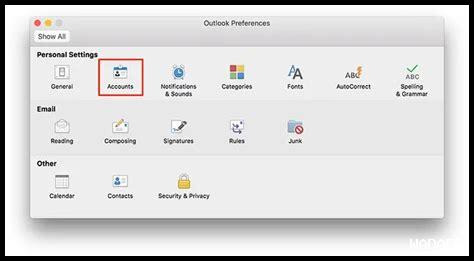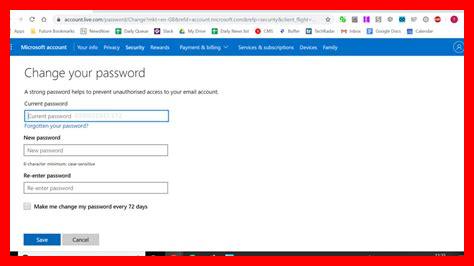ما هو كيفية تغيير كلمة المرور في Outlook
تعتبر خدمة Outlook من أشهر خدمات البريد الإلكتروني المستخدمة حول العالم، حيث توفر للمستخدمين واجهة سهلة الاستخدام وميزات متعددة. ومع ذلك، قد يحتاج المستخدمون في بعض الأحيان إلى تغيير كلمة المرور الخاصة بهم لأسباب تتعلق بالأمان أو لمجرد الرغبة في تحديث معلوماتهم. في هذا المقال، سنستعرض كيفية تغيير كلمة المرور في Outlook خطوة بخطوة.
لماذا يجب عليك تغيير كلمة المرور؟
تغيير كلمة المرور بشكل دوري يعد من أفضل الممارسات الأمنية. حيثما كان ذلك ممكنًا، يجب على المستخدمين اتخاذ خطوات لحماية حساباتهم.
. إليك بعض الأسباب التي قد تدفعك لتغيير كلمة المرور:
- زيادة الأمان: حماية حسابك من الاختراق.
- تحديث المعلومات: الحفاظ على معلوماتك محدثة.
- تجنب المشاكل: في حال نسيان كلمة المرور القديمة.
خطوات تغيير كلمة المرور في Outlook
الخطوة 1: تسجيل الدخول إلى حسابك
أولاً، يجب عليك تسجيل الدخول إلى حساب Outlook الخاص بك. يمكنك القيام بذلك من خلال زيارة موقع Outlook وإدخال بيانات اعتمادك.
الخطوة 2: الانتقال إلى إعدادات الحساب
بمجرد تسجيل الدخول، اتبع الخطوات التالية:
- انقر على صورة ملفك الشخصي في الزاوية العلوية اليمنى.
- اختر “عرض حسابي” من القائمة المنسدلة.
الخطوة 3: تغيير كلمة المرور
بعد الانتقال إلى إعدادات الحساب، اتبع الخطوات التالية:
- ابحث عن خيار “الأمان” أو “تغيير كلمة المرور”.
- انقر على “تغيير كلمة المرور”.
- أدخل كلمة المرور الحالية، ثم أدخل كلمة المرور الجديدة مرتين للتأكيد.
الخطوة 4: تأكيد التغييرات
بعد إدخال كلمة المرور الجديدة، انقر على “حفظ” أو “تأكيد”. ستتلقى إشعارًا يؤكد نجاح العملية.
نصائح لاختيار كلمة مرور قوية
عند تغيير كلمة المرور، من المهم اختيار كلمة مرور قوية. إليك بعض النصائح:
- استخدم مزيجًا من الأحرف الكبيرة والصغيرة.
- أضف أرقامًا ورموزًا خاصة.
- تجنب استخدام معلومات شخصية مثل تاريخ الميلاد.
ماذا تفعل إذا نسيت كلمة المرور؟
إذا نسيت كلمة المرور الخاصة بك، يمكنك استعادة الوصول إلى حسابك من خلال الخطوات التالية:
- انتقل إلى صفحة تسجيل الدخول.
- انقر على “نسيت كلمة المرور؟”.
- اتبع التعليمات لاستعادة كلمة المرور.
في النهاية
تغيير كلمة المرور في Outlook هو عملية بسيطة ولكنها ضرورية للحفاظ على أمان حسابك. علاوة على ذلك، من المهم أن تكون واعيًا لأهمية اختيار كلمة مرور قوية وتحديثها بشكل دوري. كما يمكنك الاطلاع على المزيد من المعلومات حول الأمان على الإنترنت من خلال زيارة ويكيبيديا.
إذا كنت بحاجة إلى مزيد من المعلومات حول كيفية إدارة حسابات البريد الإلكتروني، يمكنك زيارة وحدة إدارة البريد الإلكتروني.
بهذه الطريقة، يمكنك ضمان حماية حسابك في Outlook والاستمتاع بتجربة بريد إلكتروني آمنة وموثوقة.